Spara papper vid kopiering
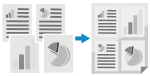 | Om du vill spara papper när du kopierar flera original kan du använda funktionen för att spara papper vid kopiering. Du kan använda N på 1-kopiering och dubbelsidig kopiering samtidigt från skärmen [Hem] på kontrollpanelen för att spara papper. |
1
Placera originalet. Placera original
2
Tryck på [Spara ppr] på skärmen [Hem] på kontrollpanelen. Skärmen [Hem]
Skärmen [Paper Save Copy] visas.
3
Välj kombinationen N på 1-kopiering och dubbelsidig kopiering.
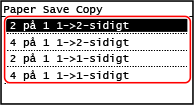
[2 på 1 1->2-sidigt]
Fyra sidor av ett original skrivs ut på ett enda ark med två sidor på varje sida.
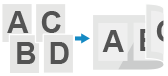
[4 på 1 1->2-sidigt]
Åtta sidor av ett original skrivs ut på ett enda ark med fyra sidor på varje sida.
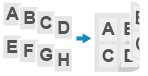
[2 på 1 1->1-sidigt]
Två sidor av ett original skrivs ut på ett enda ark med två sidor på samma sida.
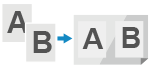
[4 på 1 1->1-sidigt]
Fyra sidor av ett original skrivs ut på ett enda ark med fyra sidor på samma sida.
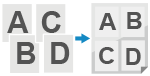
4
Välj formatet på det placerade originalet.
Kopieringsskärmen visas.
5
Ange antal kopior med sifferknapparna.
6
Ange fler kopieringsinställningar om det behövs. Fler kopieringsfunktioner
Du kan ändra tätheten och bildkvaliteten och andra inställningar.
7
Tryck på  på kontrollpanelen.
på kontrollpanelen.
 på kontrollpanelen.
på kontrollpanelen.Kopieringen startar.
Tryck på [Avbryt]  [Ja] om du vill avbryta kopieringen. Avbryta kopieringsfunktioner
[Ja] om du vill avbryta kopieringen. Avbryta kopieringsfunktioner
 [Ja] om du vill avbryta kopieringen. Avbryta kopieringsfunktioner
[Ja] om du vill avbryta kopieringen. Avbryta kopieringsfunktionerAnvänd  på kontrollpanelen om du vill se kopieringsjobbets status. Granska utskriftsstatus och jobblogg
på kontrollpanelen om du vill se kopieringsjobbets status. Granska utskriftsstatus och jobblogg
 på kontrollpanelen om du vill se kopieringsjobbets status. Granska utskriftsstatus och jobblogg
på kontrollpanelen om du vill se kopieringsjobbets status. Granska utskriftsstatus och jobblogg När [Sc. nästa: Tryck Start] visas
När [Sc. nästa: Tryck Start] visas
När originalet placeras på glasskivan och kopieringen görs dubbelsidigt eller med N på 1 visas skärmen för att skanna nästa original.
1 | Placera nästa original på originalglaset och tryck på  på kontrollpanelen. på kontrollpanelen.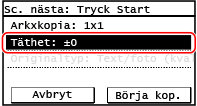 Nästa original skannas och samma skärm visas. Upprepa detta tills alla original har skannats. Du kan trycka på [Täthet] för att ändra inställningar för respektive original. |
2 | Tryck på [Börja kop.]. De skannade originalen skrivs ut. |